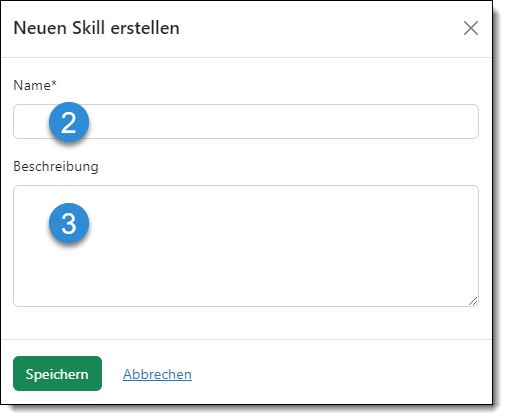Diese Anleitung beschreibt, wie Sie Skills anlegen und diese verwalten können.
Nur Benutzer mit dem globalen Recht "Skills verwalten" können auf die Skill-Übersicht zugreifen und hier Skills anlegen und verwalten.
Schritt-für-Schritt Anleitung
- Um Skills zu verwalten oder neue anzulegen, klicken Sie
auf "Verwaltenmenü - Talentmanagement - Skills"
(1.1).
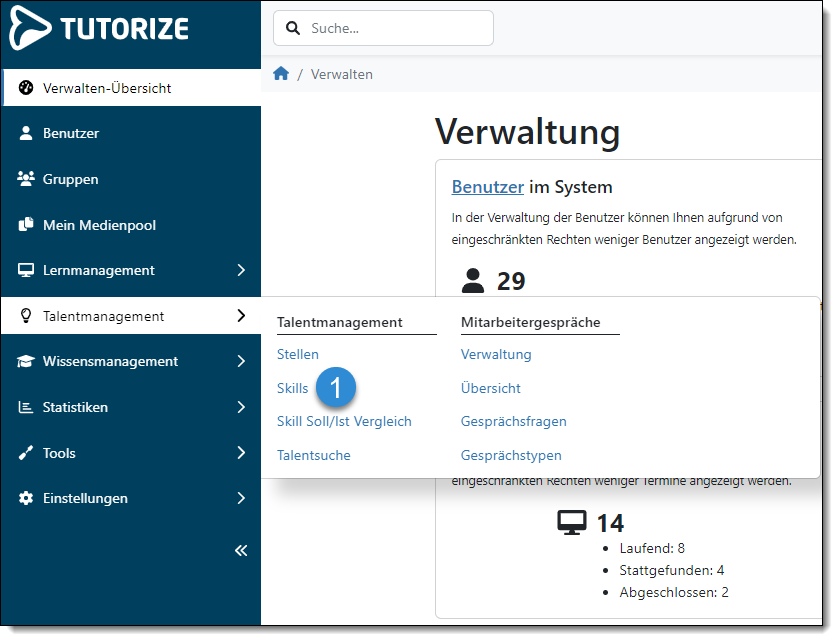
- Sie landen dann auf der Skill-Übersicht.
Um eine neue Skill-Oberkategorie hinzuzufügen, klicken Sie auf "Neue Skillkategorie hinzufügen" (2.1) und um eine neue Skill-Unterkategorie hinzuzufügen auf "+" (2.2).
Um eine neuen Skill anzulegen, klicken Sie unterhalb einer Skill-Unterkategorie auf "+" (2.3).
Über das "Bearbeiten-Symbol" (2.4) können Skill-Oberkategorien, Skill-Unterkategorien und Skills jederzeit bearbeitet werden und über das Mülleimer-Symbol (2.5) können diese jederzeit gelöscht werden.
Über die "Pfeilsymbole" (2.6) können Sie die Skill-Oberkategorien und Skill-Unterkategorien jeweils auf- und zuklappen um mehr oder weniger Informationen angezeigt zu bekommen.
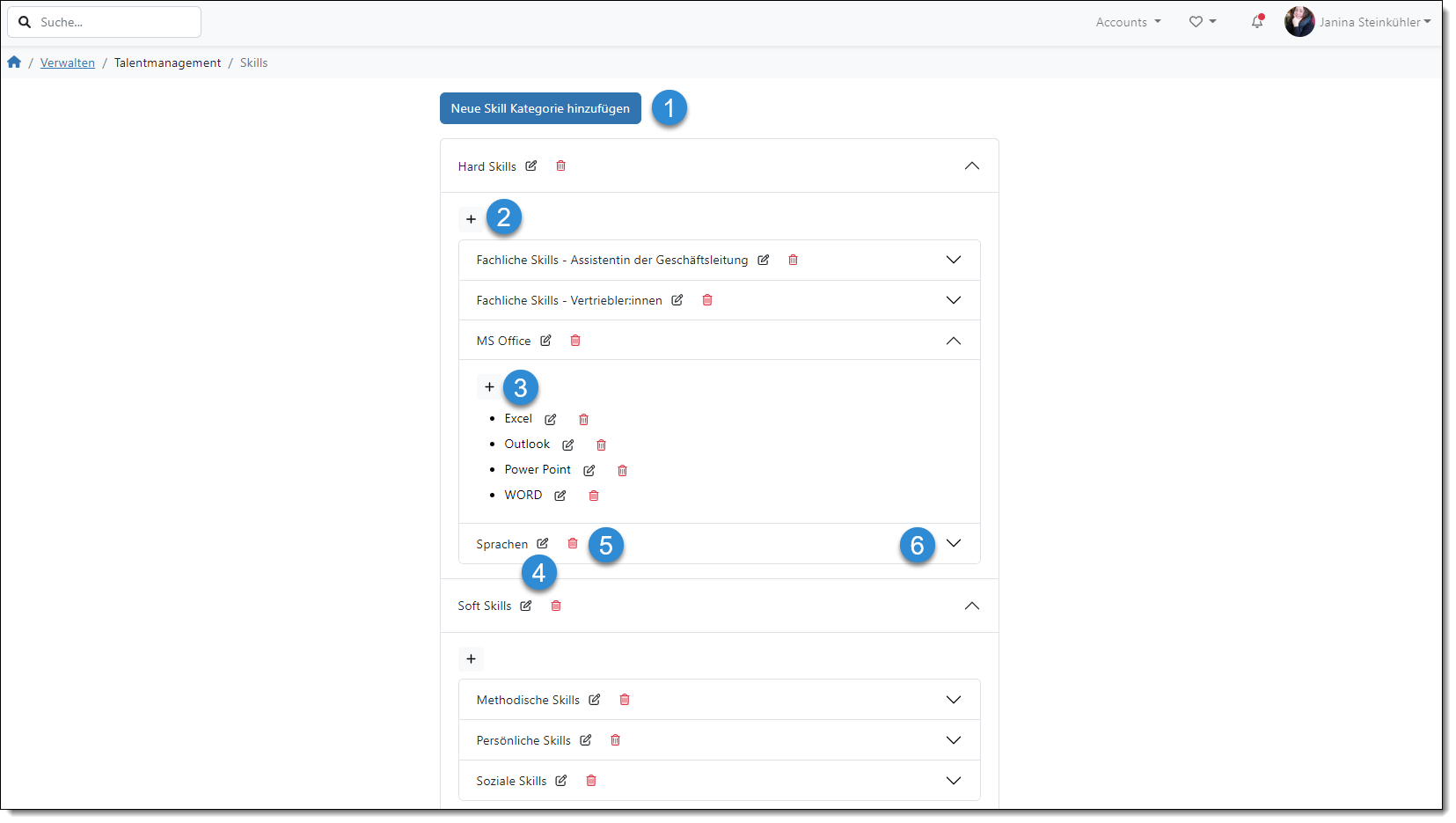
- Wenn Sie auf "Neue Skillkategorie hinzufügen"
(Oberkategorie) oder das "+" für eine neue Unterkategorie
klicken, können Sie im sich öffnenden Dialog einen Namen (3.1)
vergeben. Sie übernehmen die neue Kategorie dann mit "Speichern".
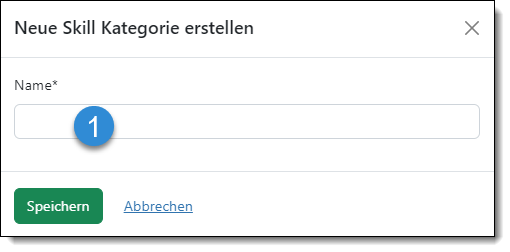
Wenn Sie unterhalb einer Skill-Unterkategorie auf das "+" klicken, um einen neuen Skill anzulegen, öffnet sich ein Dialog und dort können Sie einen Namen (3.2) und eine Beschreibung (3.3) für den jeweiligen Skill hinzufügen. Sie übernehmen den neuen Skill mit "Speichern".